ユーザーがフォルダ内を移動する際に、それぞれの Look とダッシュボードのリストに、コンテンツのスケジュールが設定されているかどうかが表示されます。
Looker 管理者と see_schedules 権限を持つユーザーは、[Admin] メニューの [Alerts & Schedules] セクションの [Schedules] ページで、近日中または進行中のスケジュール済みコンテンツに関する情報を確認できます。
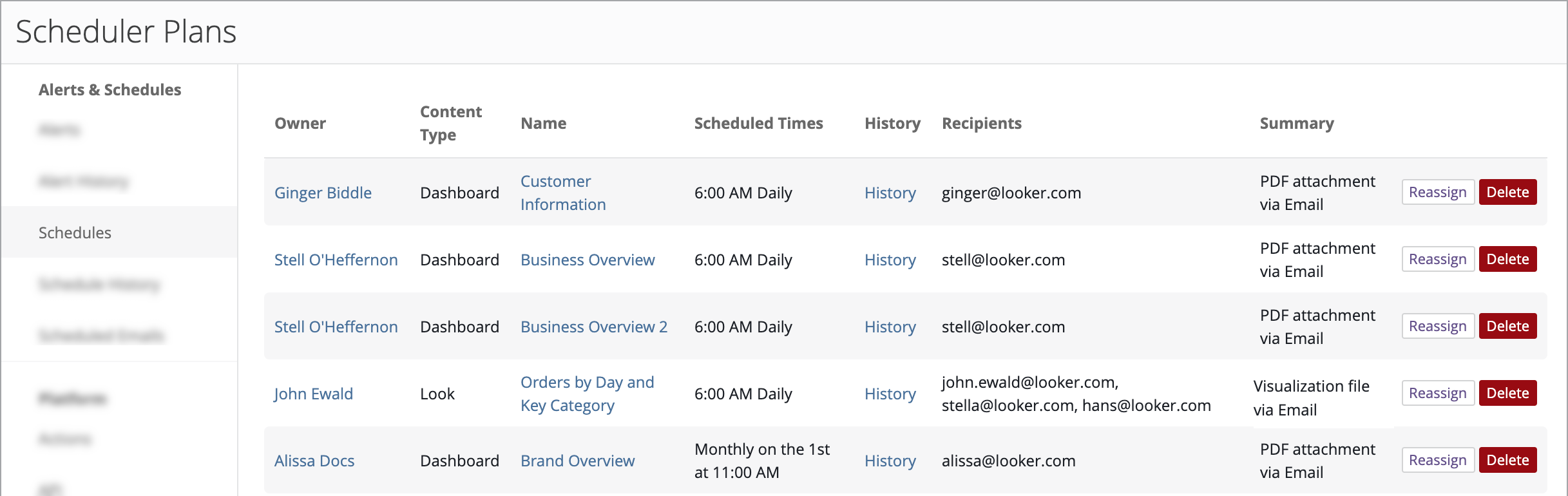
含まれる情報
| 列 | 定義 |
|---|---|
| Owner | スケジュールを所有しているユーザー。通常は、スケジュールを作成したユーザーになります。ただし、管理者はスケジュールのオーナーを変更できます。また、管理者は API を使用して別のユーザーのスケジュールを作成することもできます。 |
| コンテンツ タイプ | スケジュールが設定されているコンテンツのタイプ(Look またはダッシュボード)。 |
| 名前 | スケジュール設定されたプランの名前(ハイパーリンクを含む) |
| スケジュールされた時間 | コンテンツの送信をスケジュールした場合、コンテンツの送信頻度(5 分ごとなど)またはコンテンツの送信日時。 データグループ トリガーを使用するスケジュール済みのコンテンツの場合、[スケジュールされた時間] 列には、データグループ トリガーのモデルとデータグループ名が表示されます。 |
| 履歴 | [スケジューラの履歴] ページへのリンク。このスケジュールされたプランでフィルタリングされています。 |
| 受信者 | スケジュールの受信者のアドレス(メールアドレスまたは Webhook の URI)。 |
| Summary | スケジュールが設定された配信のフォーマットと宛先の概要。 |
また、各プランに [再割り当て] ボタンと [削除] ボタンもあります。
[再割り当て] ボタン
各スケジュールの右側に [再割り当て] ボタンが表示されます。スケジュールの所有権を別のユーザーに再割り当てするには、[再割り当て] ボタンをクリックして新しいユーザーの名前を選択します。
ユーザー アカウントを削除または無効にする前に、スケジュールの所有権を再度割り当ててください。新しいオーナーにロール(権限とモデルセット)に加えて、スケジュールを正常に実行するために必要なアクセス フィルタ設定があることを確認します。
削除ボタン
各スケジュールの右側に [削除] ボタンが表示されます。スケジュールを削除するには、[削除] ボタンをクリックします。この操作は元に戻せないので、確認を求めるダイアログ ボックスが表示されます。
受信者全員がメール配信の登録を解除すると、そのスケジュールは Looker とこのページから自動的に削除されます。
